excel表格怎么关掉四舍五入
在Excel表格中,关闭四舍五入的方法包括:调整单元格格式、使用精确函数、禁用自动四舍五入设置。其中,调整单元格格式是最直接且常用的方法。通过调整单元格的格式,可以控制显示的小数位数,从而避免自动四舍五入的情况。
一、调整单元格格式
调整单元格格式是最常见和最简单的方法,它可以直接控制单元格中数字的显示方式,而不会改变实际存储的数值。
1.1 选择单元格范围
首先,选中需要调整的小数位数的单元格范围。可以使用鼠标拖动或者按住Shift键加方向键进行选择。如果是整个工作表,可以点击左上角的全选按钮。
1.2 打开格式单元格对话框
在选择好单元格范围后,右键点击选中的区域,选择“设置单元格格式”选项。或者,您也可以在“开始”选项卡中点击“数字”组右下角的小箭头。
1.3 设置小数位数
在打开的“设置单元格格式”对话框中,选择“数字”选项卡。在“分类”列表中选择“数字”,然后设置“小数位数”为所需的位数。例如,如果您希望显示两位小数,可以将“小数位数”设置为2。
1.4 确认更改
点击“确定”按钮,完成设置。此时,选中的单元格将按照您设置的小数位数显示数值,不会再自动进行四舍五入。
二、使用精确函数
除了调整单元格格式外,还可以使用Excel中的函数来精确控制数值的显示和计算,防止四舍五入。
2.1 使用ROUND函数
ROUND函数可以根据指定的小数位数进行四舍五入。虽然这并不能关闭四舍五入,但可以让您明确控制四舍五入的方式。
=ROUND(A1, 2)
在这个例子中,A1单元格的数值将被四舍五入到两位小数。
2.2 使用TRUNC函数
TRUNC函数可以截取指定的小数位数,而不进行四舍五入。例如:
=TRUNC(A1, 2)
这个公式将截取A1单元格的数值到两位小数,而不会进行四舍五入。
2.3 使用INT函数
INT函数可以将数值取整,向下取整到最接近的整数。例如:
=INT(A1)
这个公式将A1单元格的数值向下取整到最接近的整数。
三、禁用自动四舍五入设置
有时,Excel可能会默认启用自动四舍五入设置,特别是在处理货币或者财务数据时。可以通过以下方法禁用自动四舍五入设置。
3.1 检查Excel选项
打开Excel选项,点击“文件”菜单,然后选择“选项”。
3.2 进入高级设置
在Excel选项对话框中,选择“高级”选项卡。向下滚动到“计算”部分。
3.3 禁用“在计算中使用精确度”
取消勾选“在计算中使用精确度”选项。这个选项会强制Excel在计算中使用显示的精度,从而可能导致四舍五入的情况。
3.4 应用更改
点击“确定”按钮,保存更改。此时,Excel将不会在计算中自动进行四舍五入。
四、其他实用技巧
除了上述方法,还有一些实用的技巧可以帮助您更好地控制Excel中数值的显示和计算。
4.1 自定义数字格式
通过自定义数字格式,可以更加灵活地控制数值的显示方式。例如,可以在“设置单元格格式”对话框中选择“自定义”分类,并输入自定义格式代码:
0.00
这个格式代码将确保数值显示两位小数,而不会进行四舍五入。
4.2 使用公式格式化
可以使用TEXT函数将数值格式化为指定的小数位数。例如:
=TEXT(A1, "0.00")
这个公式将A1单元格的数值格式化为两位小数,不会进行四舍五入。
4.3 处理导入数据
在处理从其他软件或系统导入的数据时,可能会遇到四舍五入的问题。可以在导入数据后,使用上述方法重新格式化单元格,确保数值不会被四舍五入。
4.4 使用VBA宏
如果需要处理大量数据,可以编写VBA宏来自动调整小数位数,避免四舍五入。例如:
Sub AdjustDecimalPlaces()
Dim cell As Range
For Each cell In Selection
cell.Value = WorksheetFunction.Round(cell.Value, 2)
Next cell
End Sub
这个宏将选定区域的数值四舍五入到两位小数。
五、常见问题解答
在关闭Excel中的四舍五入功能时,可能会遇到一些常见问题。以下是一些常见问题及其解决方案。
5.1 为什么数值仍然显示为整数?
如果数值仍然显示为整数,可能是因为单元格格式设置为“常规”或“整数”。可以通过设置小数位数来解决这个问题。
5.2 为什么公式结果被四舍五入?
如果公式结果被四舍五入,可能是因为公式中使用了ROUND函数。可以使用TRUNC或INT函数来避免四舍五入。
5.3 如何处理大量数据的四舍五入问题?
可以使用VBA宏或批量公式来处理大量数据。例如,可以使用TRUNC函数批量处理数据,避免四舍五入。
六、总结
在Excel表格中,关闭四舍五入的方法包括调整单元格格式、使用精确函数、禁用自动四舍五入设置等。通过合理使用这些方法,可以有效地控制数值的显示和计算,避免因四舍五入导致的数据误差。希望本文提供的详细方法和技巧能帮助您更好地管理Excel中的数值数据。
相关问答FAQs:
Q: 在Excel表格中,如何关闭四舍五入功能?A: Excel的四舍五入功能可以通过以下方法进行关闭:
Q: 如何在Excel中取消小数的四舍五入?A: 如果想要在Excel中取消小数的四舍五入,可以按照以下步骤操作:选择需要取消四舍五入的单元格或区域,然后右键点击选择“格式单元格”,在“数字”选项卡中选择“常规”格式,点击确定即可取消四舍五入。
Q: 怎样在Excel中避免小数的四舍五入?A: 如果希望在Excel中避免小数的四舍五入,可以使用以下方法:在需要避免四舍五入的单元格或区域中,选择“格式单元格”,在“数字”选项卡中选择“自定义”格式,然后输入0或者0.0等格式代码,这样可以确保小数不会被四舍五入。
Q: 如何在Excel表格中禁用四舍五入功能?A: 要在Excel表格中禁用四舍五入功能,可以选择需要禁用的单元格或区域,然后点击“格式单元格”,在“数字”选项卡中选择“文本”格式,点击确定即可禁用四舍五入功能。这样,Excel将会将这些数字作为文本处理,而不进行任何四舍五入操作。
原创文章,作者:Edit2,如若转载,请注明出处:https://docs.pingcode.com/baike/4301915